
Submagicは、チームやビジネス向けに魅力的なshort-form ビデオを数秒で作成できる最高のAIツールです。
Adobe Premiere ProとSubmagicはどちらもビデオ編集の分野で高い評価を得ているが、両者が対応するニーズは大きく異なる。

シームレスなビデオ編集
AIオートキャプション
AIが沈黙を破る

Premiere Proには音声合成機能がありますが、その精度はそれほど信頼できるものではありません。Submagicなら、正確かつスピーディーにキャプションを作成できます。

SubmagicのAIトリミング機能は、フィラーワード、長いポーズ、無音部分を瞬時に除去します。マニュアル編集に頼るPremiere Proとは異なり、Submagicはこのプロセスを自動化します。

誰が手動でカットウェイを探す時間がある?あなたではありません。Submagicは、関連するBロールクリップを自動的に提案し、統合します。Premiere Proにはこのようなオートメーション機能はありません。
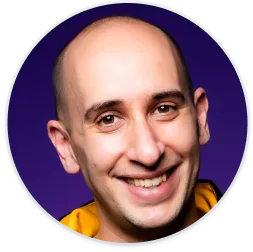

エヴァン・カーマイケル


セバスチャン・ジェフリーズ
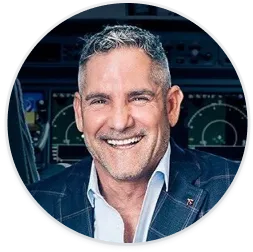

グラント・カルドン


アリ・アブダル


クリス・ウィリアムソン


ビヨン・カッティラトゥ
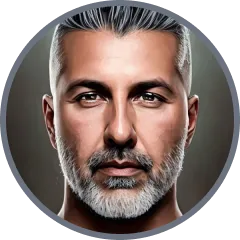

ヴィック・ティップネス
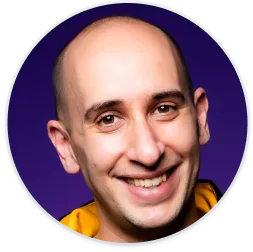

エヴァン・カーマイケル


セバスチャン・ジェフリーズ
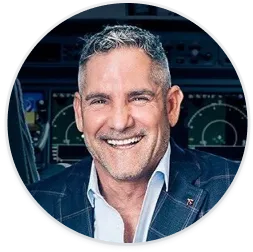

グラント・カルドン


アリ・アブダル


クリス・ウィリアムソン


ビヨン・カッティラトゥ
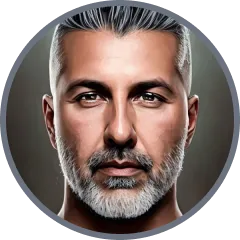

ヴィック・ティップネス
Adobe Premiere ProとSubmagicはどちらもビデオ編集の分野で高い評価を得ているが、両者が対応するニーズは大きく異なる。
以下は、SubmagicとAdobe Premiere Proの比較表と、競合他社にない機能のリストです。
Submagicはクリエイティブなプロセスを大幅にアップグレードします。
Submagicを使えば、コラボレーションも簡単です。チームやクライアントとリアルタイムでプロジェクトを共有できます。24時間体制のサポートで、必要な時にいつでもサポートが受けられます。
Adobe Premiere Proは、あらゆるレベルのコンテンツ制作者、映画制作者、編集者のニーズを満たすように設計されています。
DaVinci Resolveは、オーディオポストプロダクションも含むビデオ編集ツールです。このソフトウェアは、背景のデフォーカス、フィルムルック、ライトフレアなどのGPU加速エフェクトを備えています。
PowerDirectorは、初心者からプロまで幅広く使えるユーザーフレンドリーなビデオ編集ソフトです。カスタムエフェクトの生成、ドラッグ&ドロップ機能、そして手頃な価格設定が揃っています。
Final Cut Pro Xは、クリエイターのために設計されたAppleのビデオ編集ソフトウェアで、3Dタイトルからグリーンスクリーンエフェクトまでを搭載しています。macOSとの統合により、最適なパフォーマンスとApple製ハードウェアとの互換性を実現しています。
Pinnacle StudioはWindowsユーザーのために開発されました。キーフレームの精度からオーディオ編集用ツールまで、コントロールとクリエイティブな柔軟性を提供します。
WondershareのFilmoraは、すべてのスキルレベルの人がビデオ編集を利用できるようにします。Filmoraは、グリーンスクリーン合成、4K編集、キーフレームアニメーションなどの高度な機能をサポートしています。
HitFilm Expressは、モーショントラッキングやカスタマイズ可能なトランジションなどの機能を備えたビデオ編集・ビジュアルエフェクトソフトウェアです。
Lightworksは、マルチトラック編集、VFXサポート、基本的なタイトル付けなど、効率的にビデオを作成するためのツールを提供します。シンプルなインターフェイスで初心者に優しく、一方で上級者向けの機能を備えています。
iMovieはAppleのビデオ編集ソフトウェアで、エフェクトを追加したり、高品質のコンテンツを作成するためのシンプルなツールを提供しています。直感的なインターフェースで、クリップのトリミング、タイトルの追加、基本的な色調補正を簡単に行うことができます。
CapCutは、TikTokやYouTubeなどのプラットフォームへの直接共有オプションを備えたビデオ編集ツールです。モーショントラッキングのようなAIを駆使した高度な編集機能や、ストックビデオ、テンプレート、サウンドトラックなどの豊富なメディアリソースを提供しています。
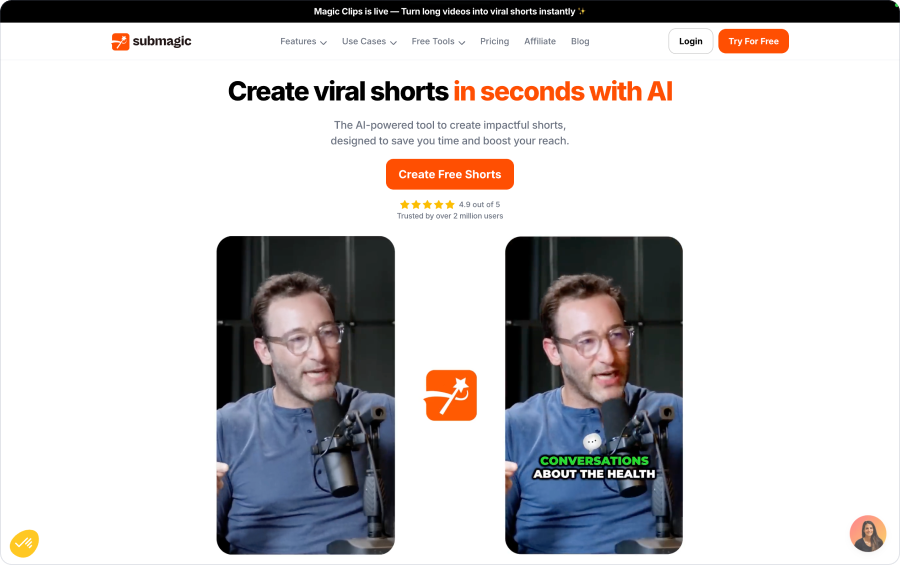
Submagicは、動画制作を簡素化し、エンゲージメントを高めるマジックBロールやアニメーションキャプションなどの機能で知られるAI搭載の動画編集プラットフォームです。無音部分の削除から自動サウンドエフェクトの追加まで、編集プロセスを効率化し、時間と労力を節約します。
編集を細かく管理する必要はありません-SubmagicのAIがあなたの代わりに考えます。Magicオートズームは、重要な瞬間を識別して微妙なズームを適用し、静止した映像から視覚的に魅力的なコンテンツを提供します。
Adobe Premiere Proには、ズームやカットを正確に調整するためのマニュアルツールが用意されている。
SubmagicのAI Bロール提案は、タイトな納期に追われるクリエイターのために作られました。ストックフッテージを選別する代わりに、タイムラインに統合されたクリップをカスタマイズできます。
Adobe Premiere Proは、Bロールを手動で統合するのには優れていますが、自動化された提案はありません。Submagicは、クオリティを犠牲にすることなくスピードアップを実現します。
Submagicによるトリミングは、ビデオを分析し、より洗練されたものにします。長いポーズ、フィラーワード、デッドスペースを削除することで、視聴者がぎこちないセクションに悩まされることがなくなります。
Adobe Premiere Proはテキストベースの編集を提供するが、自動化が欠けている。そのため、編集作業は手作業に頼らざるを得ない。Submagicを使えば、この面倒な作業を素早く、ハンズフリーで行うことができます。
AfterEffects、Photoshop、Illustratorとの連携が可能なため、クリエイターの間で人気が高い。Adobeのエコシステムを離れることなく、アニメーションのインポート、高度なグラフィックの作成、Auditionでのオーディオの微調整が可能だ。Submagicは効率的で自動化されているが、同じ相互接続レベルでは動作しない。
もちろん、Premiere Proは業界内で大きな影響力を持っているが、SubmagicはAIトリミング、Bロール生成、アニメーションキャプションなど、編集にかかる時間を数分に短縮するツールを即座に提供してくれる。
Auto-Zoom フックタイトル生成で、視聴者をスクリーンに釘付けにします。さらに、動画を5分以内に処理します。これは無視できない効率です。
もちろん、VR編集やマルチシーケンスのシネマティックな大作に関しては、Premiere Proは今でも確かな選択肢だ。しかし、TikTokクリップ、YouTubeShorts、またはプロフェッショナルなプロモを制作する日常的なクリエイターには、Submagicが最適です。

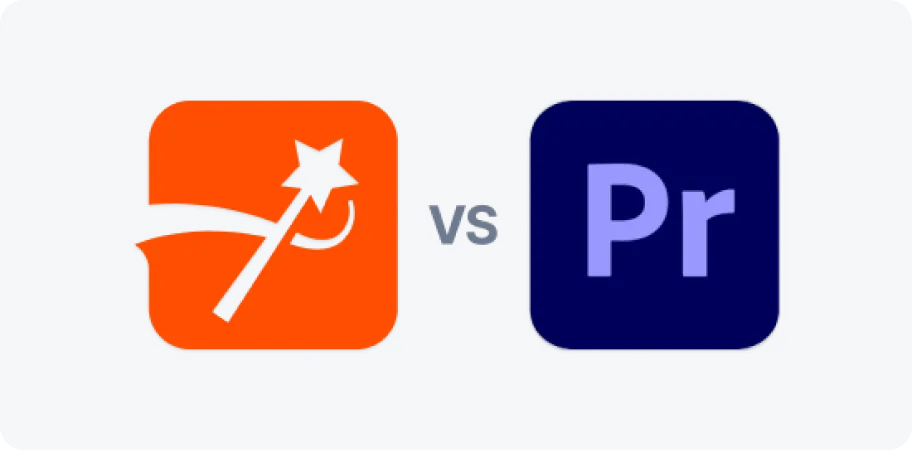

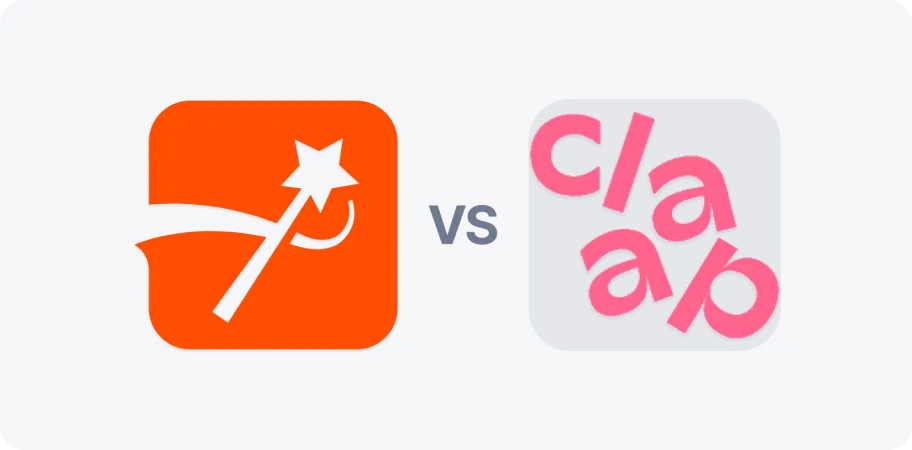

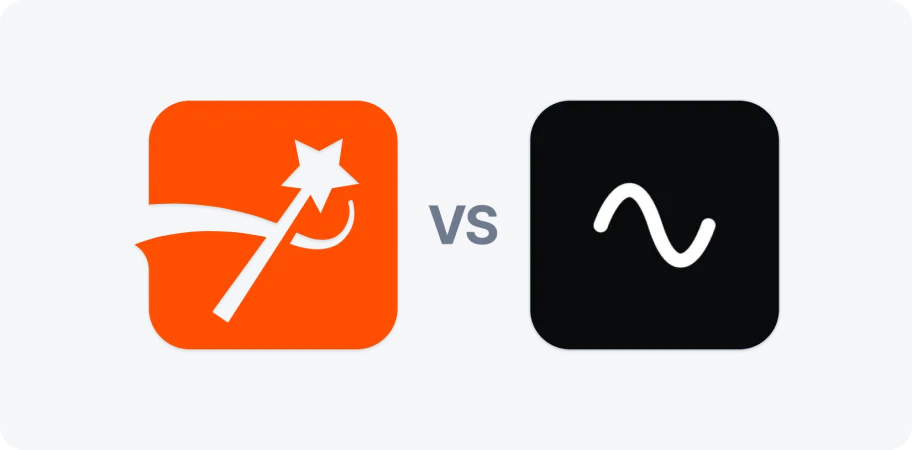

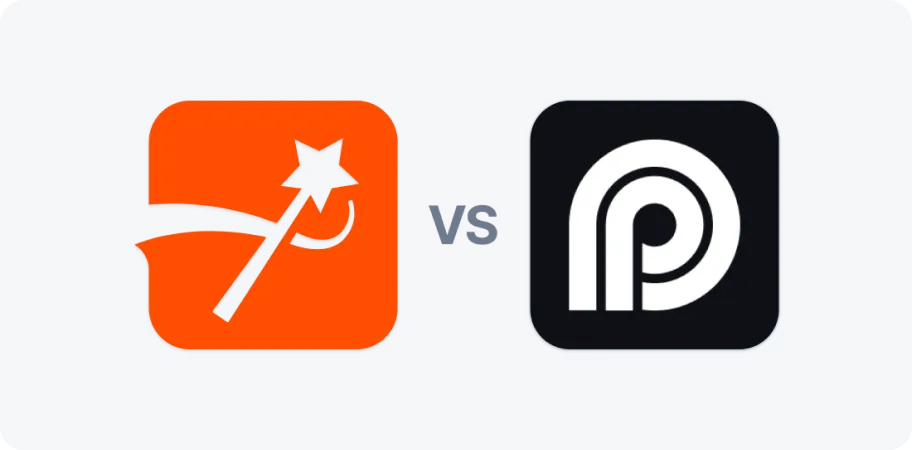

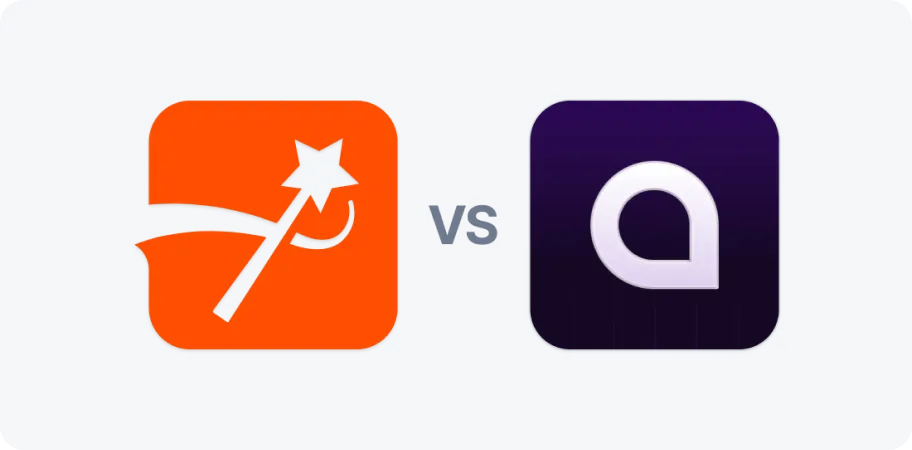

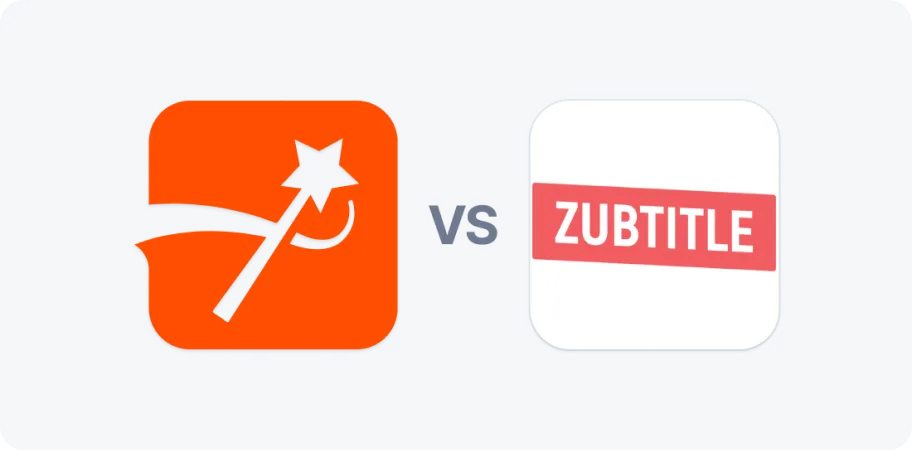

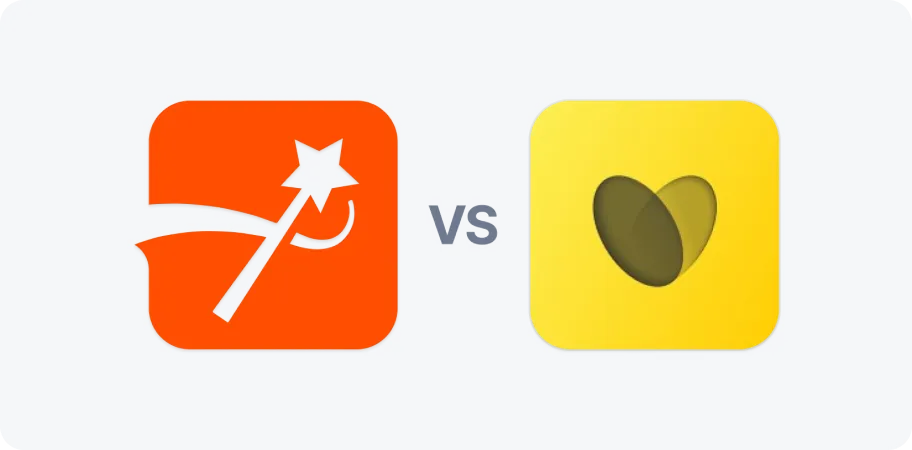

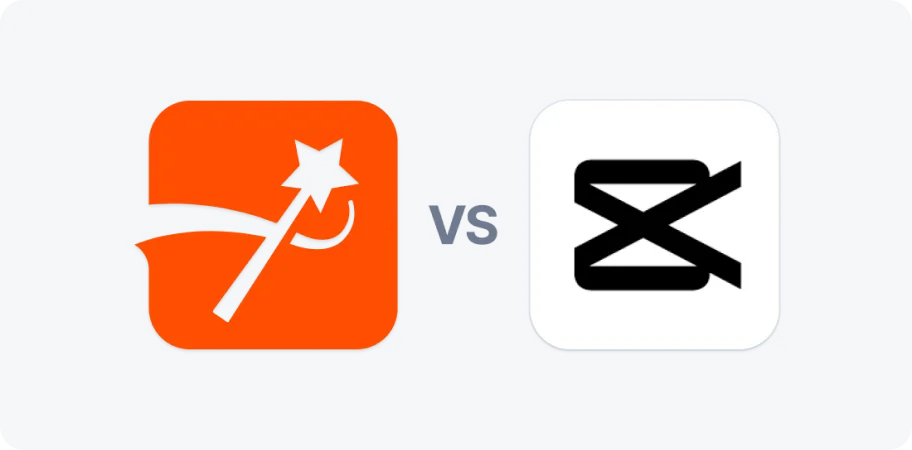

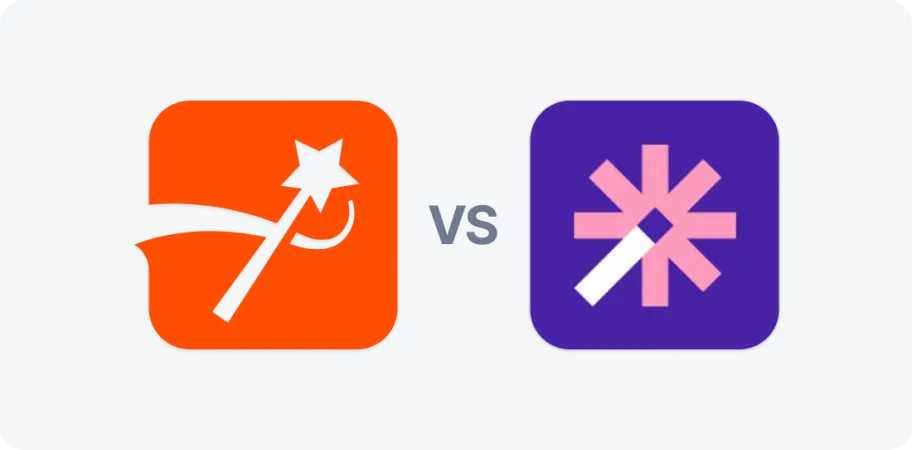

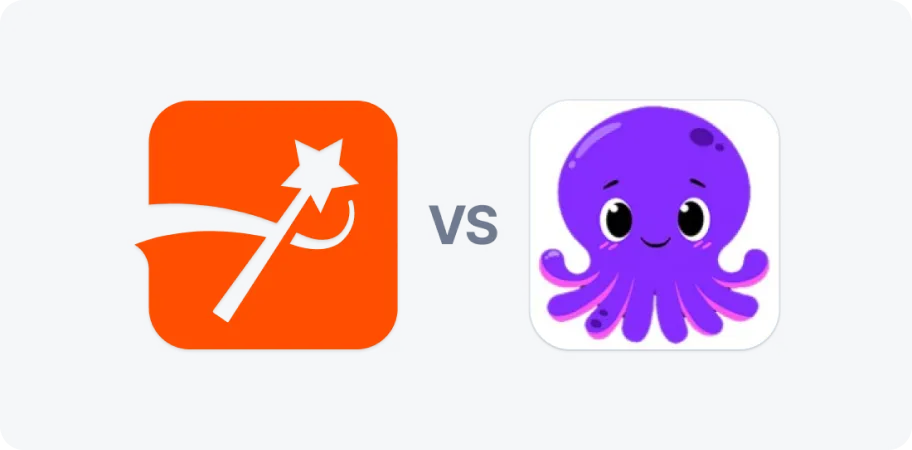



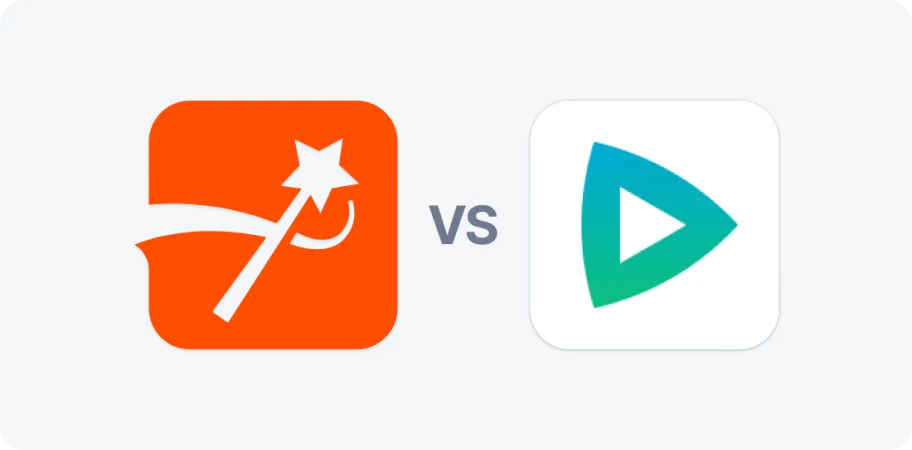

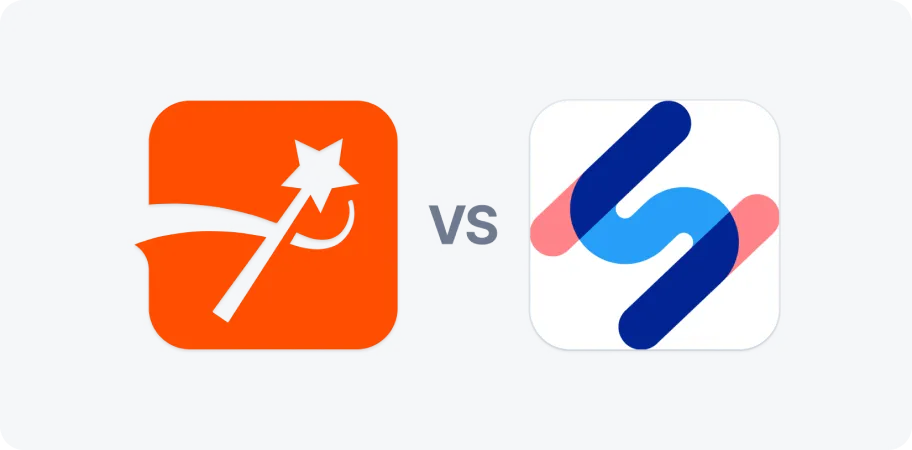

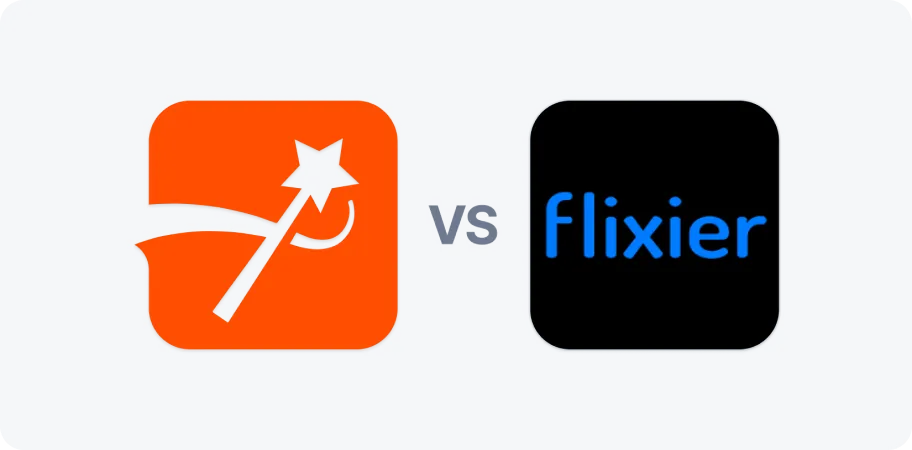





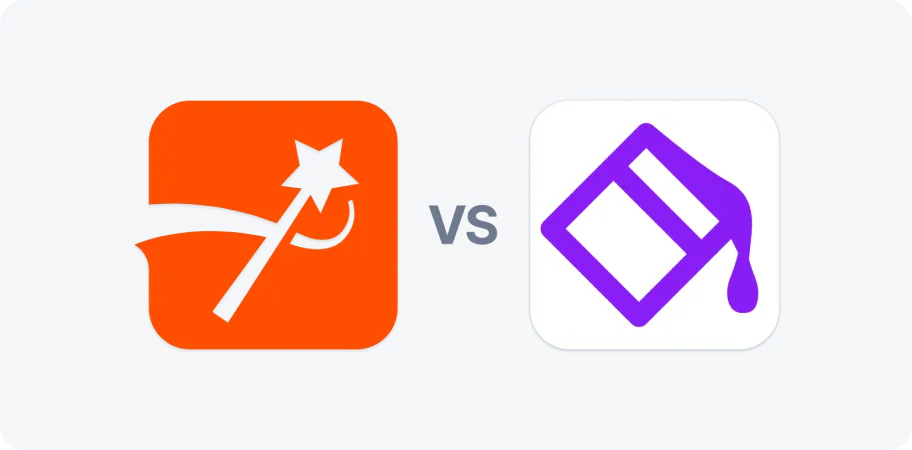

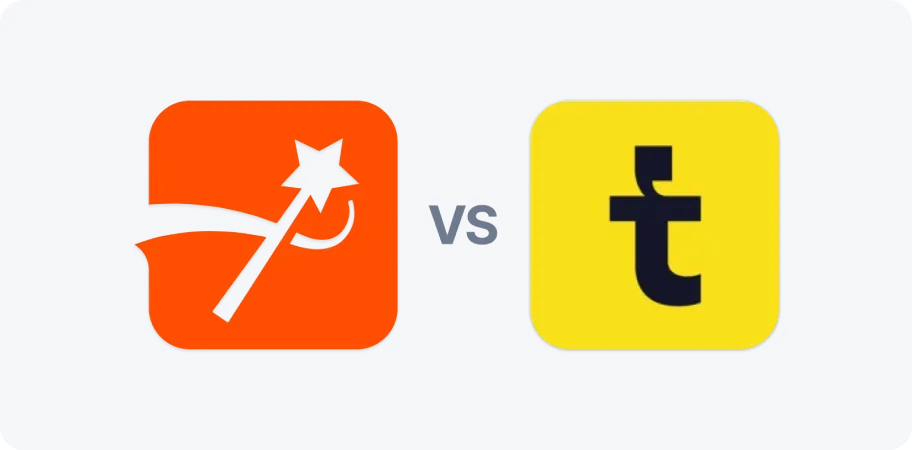

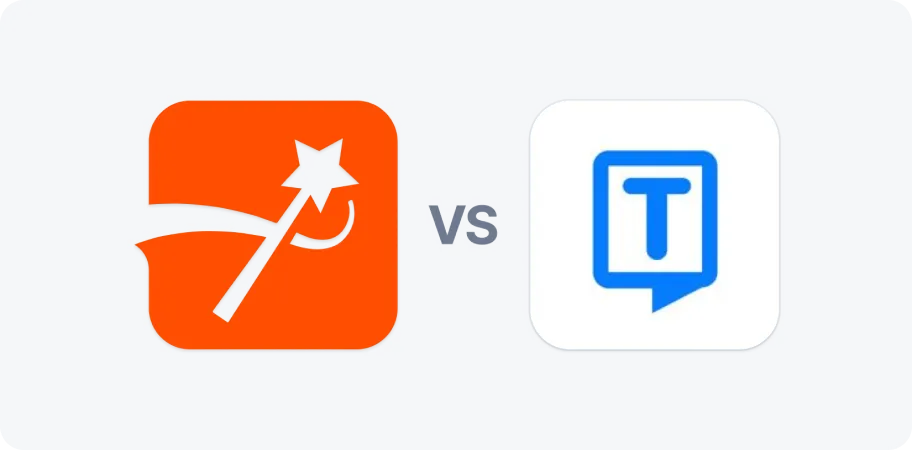

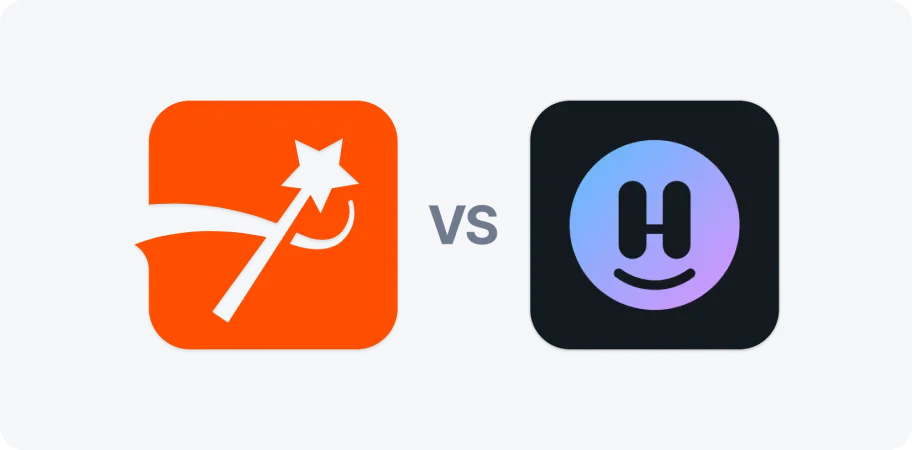

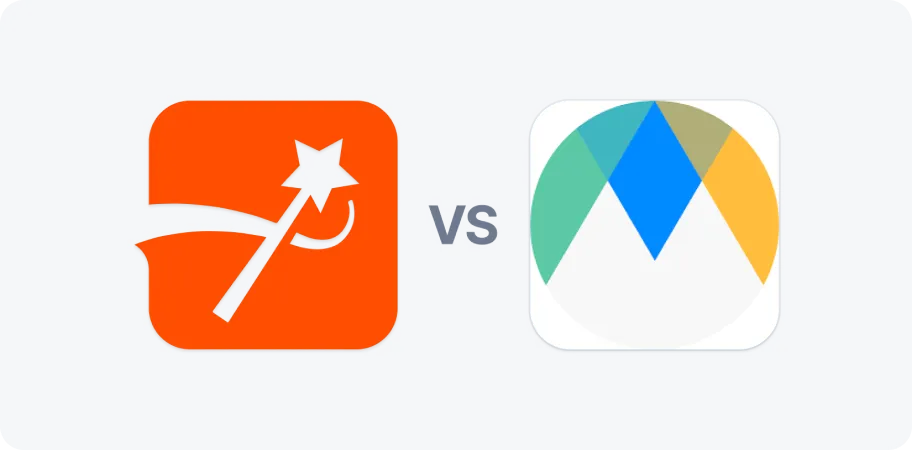

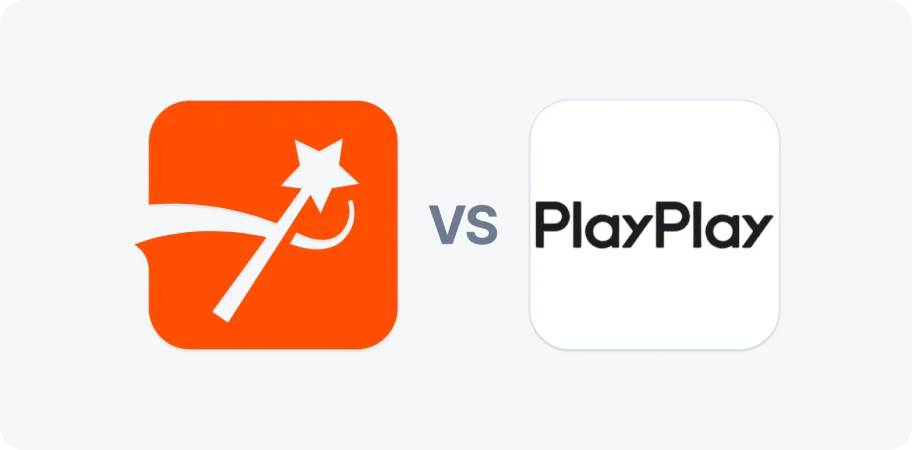



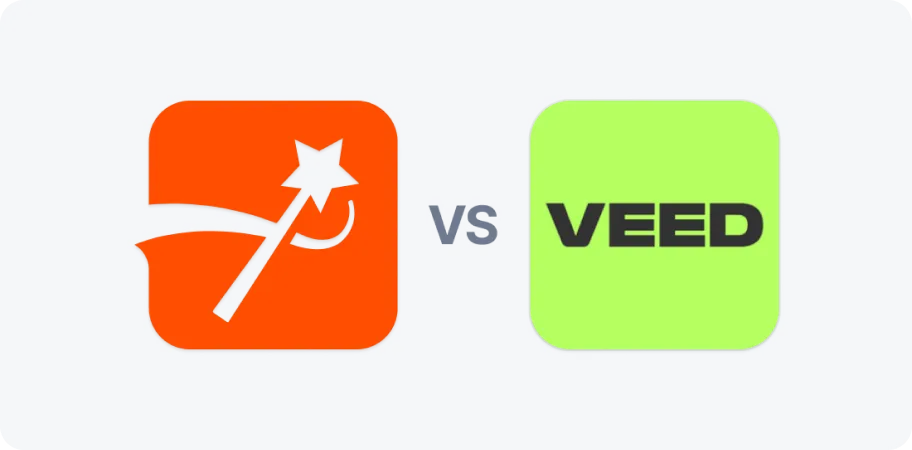



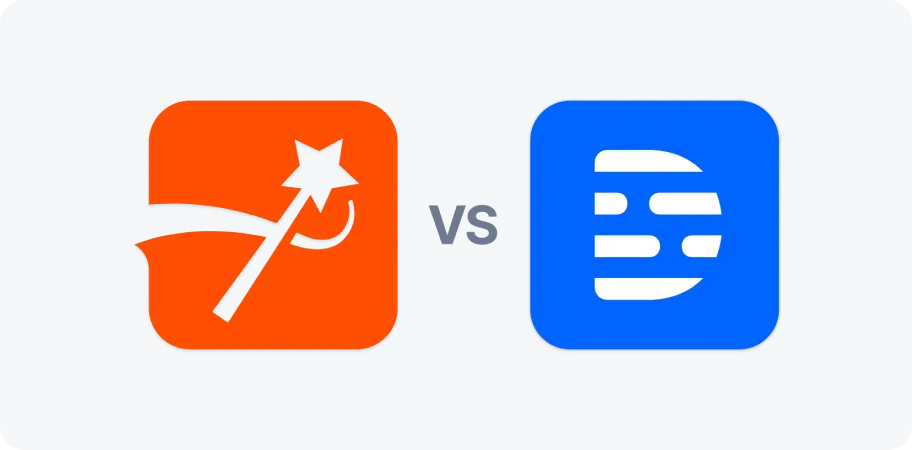

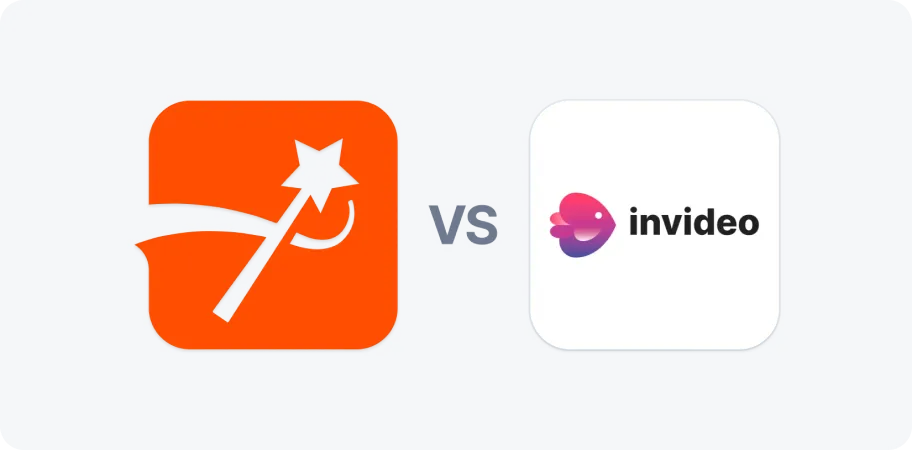

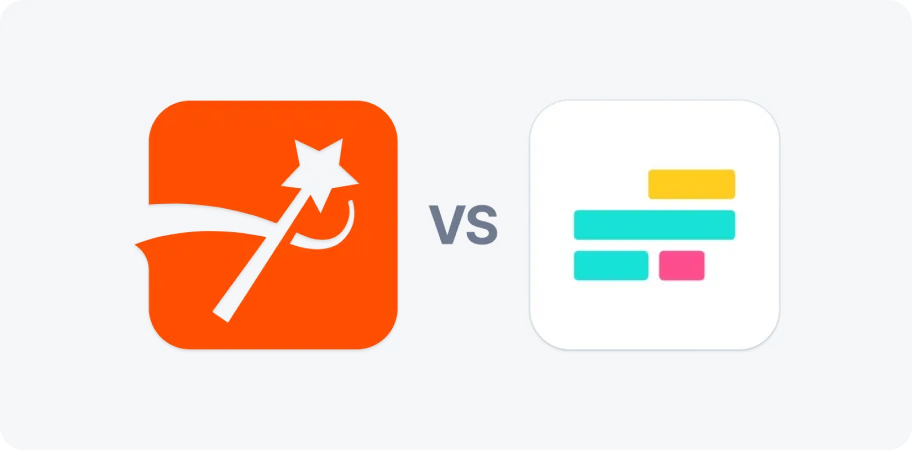

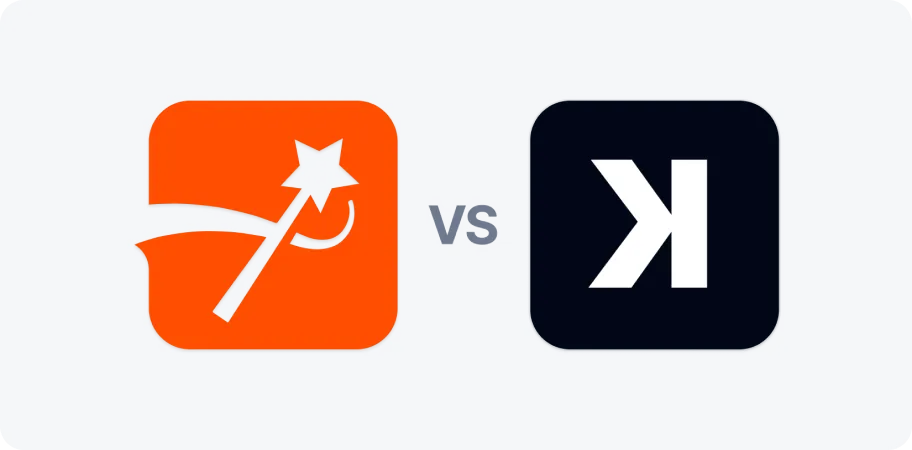

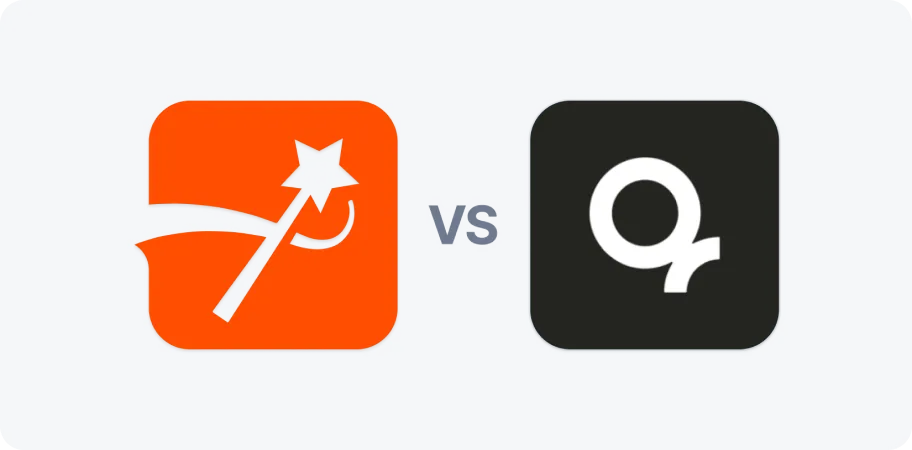

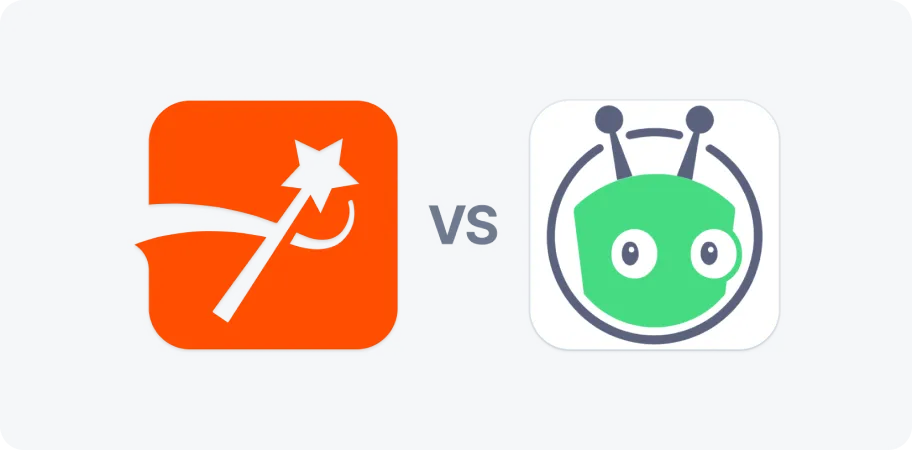

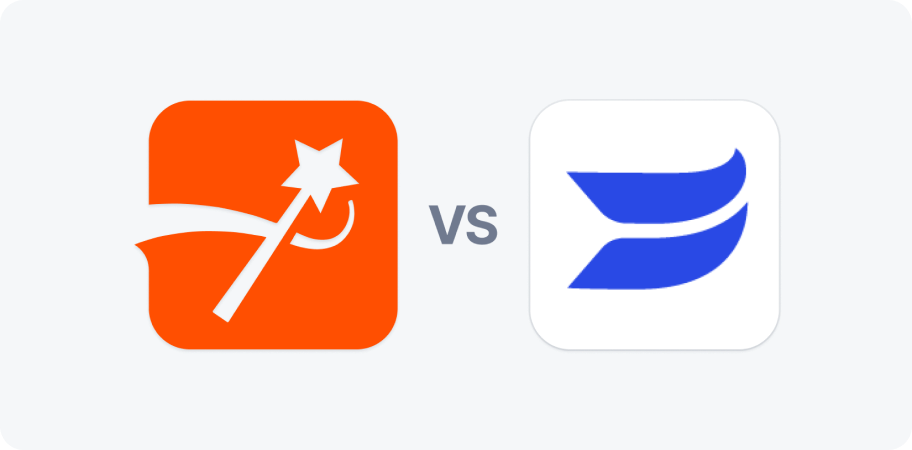
初級レベル:2-4 週間
中級レベル:2-3 ヶ月:2~3カ月
プロレベル:6~12カ月
Adobe Premiere Proには無料版はありません。
DaVinci Resolve:プロ仕様の無料版
HitFilm Express:高度な機能を備えた無料版
iMovie:Macユーザー向け無料
CapCut:基本機能付き無料版
Lightworks:720p書き出し制限のある無料版
いいえ、Premiere Proは学習曲線が急です。
数多くの機能を備えた複雑なインターフェイス
基本的な機能をマスターするためのチュートリアルの必要性
専門的な知識を必要とする高度なツール
特定のタスクについては、他のアドビアプリに依存する。
主な欠点は以下の通り:
ハードウェア要件が高い;古いシステムではクラッシュがよく起こる
初心者には学習曲線が急である
特定の機能を他のアドビアプリに依存する
月額サブスクリプション費用
リソース集約的な操作
新規ユーザーを圧倒する複雑なインターフェース
価値はニーズによって異なります:
プロのビデオ編集者
映画業界で働く人
他のアドビ製品との統合が必要なユーザー
ハイエンドの制作要件
↪CF_200D↩
価値がないかもしれない:
カジュアルなコンテンツ制作者
予算が限られている人
基本的なビデオ編集のニーズ
ソーシャルメディアコンテンツ制作者
主な違いは以下の通り:
目的: Premiere Proはプロ仕様のビデオ編集用であるのに対し、SubmagicはAIを活用した迅速な編集に重点を置いている
機能:
SubmagicはAIトリミング、自動Bロール生成、クイックオートズームを提供
Premiere Proは高度なマニュアルコントロール、VR編集、Adobeスイートとの統合を提供
↪CF200D↩
学習曲線:Submagic はよりユーザーフレンドリーで自動化されているが、Premiere Pro はより専門的な知識が必要
↪Cf200D↩
処理時間:Submagicは5分未満でビデオを処理できるが、Premiere Proの処理時間は複雑さによって異なる
ターゲットオーディエンス:Submagicはコンテンツクリエイターやソーシャルメディアプロフェッショナルを、Premiere Proはプロのビデオ編集者や映画制作者をターゲットとしている。